编辑多边形挤出如何使用
来源:网络收集 点击: 时间:2024-05-15【导读】:
我们在使用3Dmax软件建模的时候,常常会把基础模型转化为编辑多边形后进行建模和模型细化。挤出功能作为编辑多边形中的重要功能之一,在建模中起着重要的作用。工具/原料more3Dmax2012方法/步骤1/6分步阅读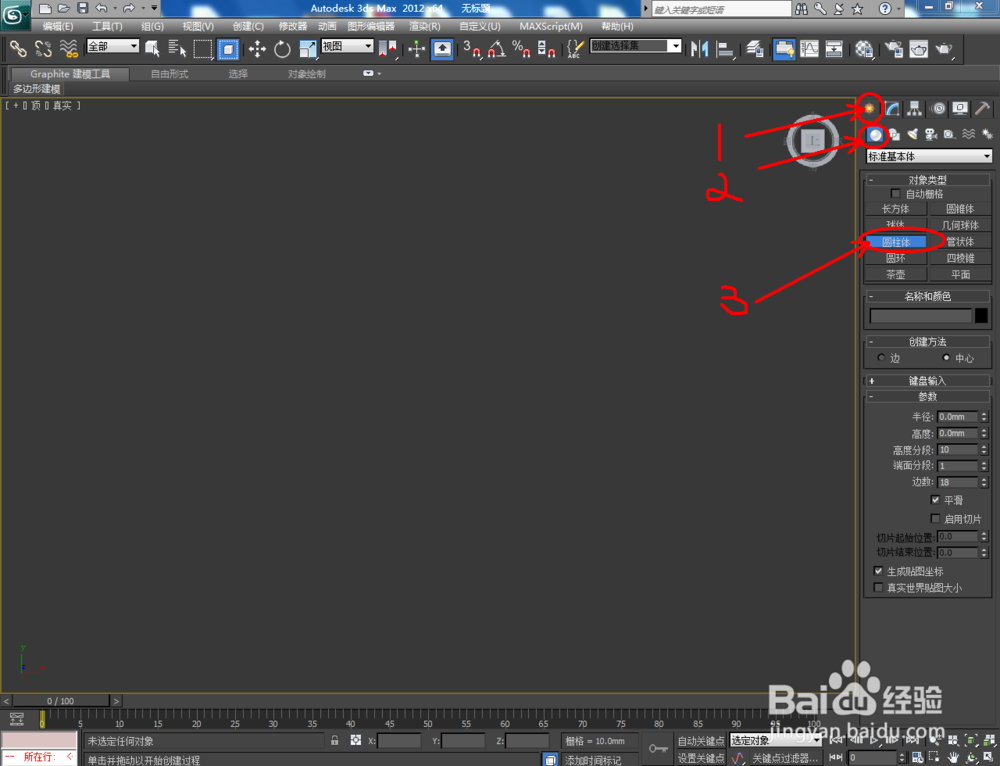




 2/6
2/6


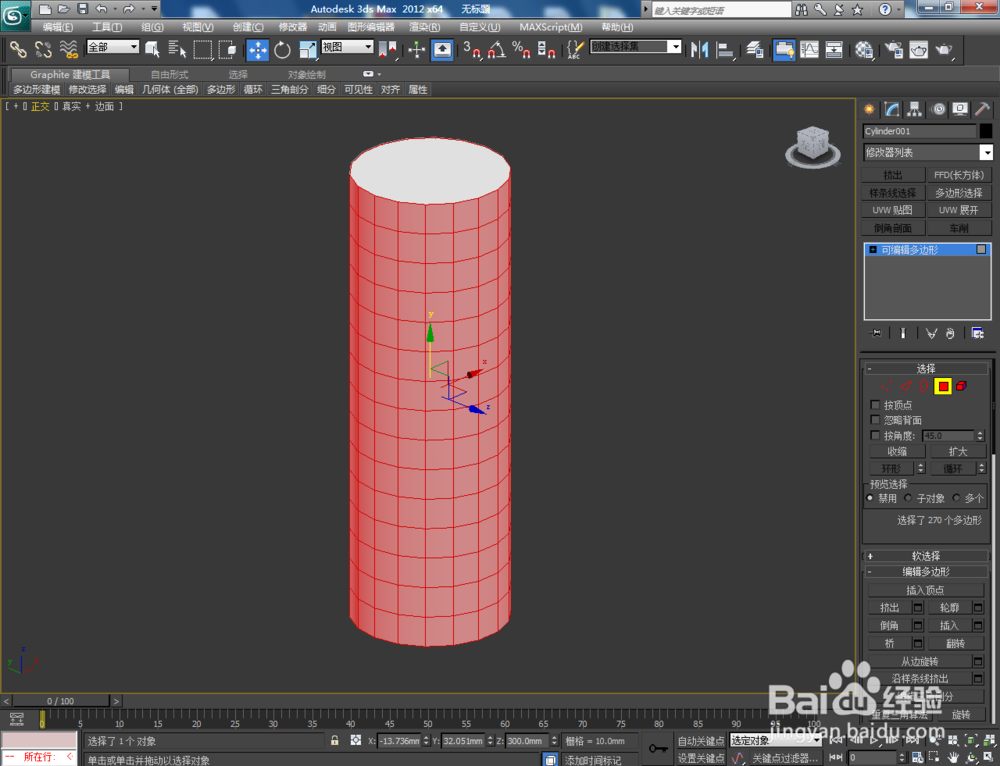 3/6
3/6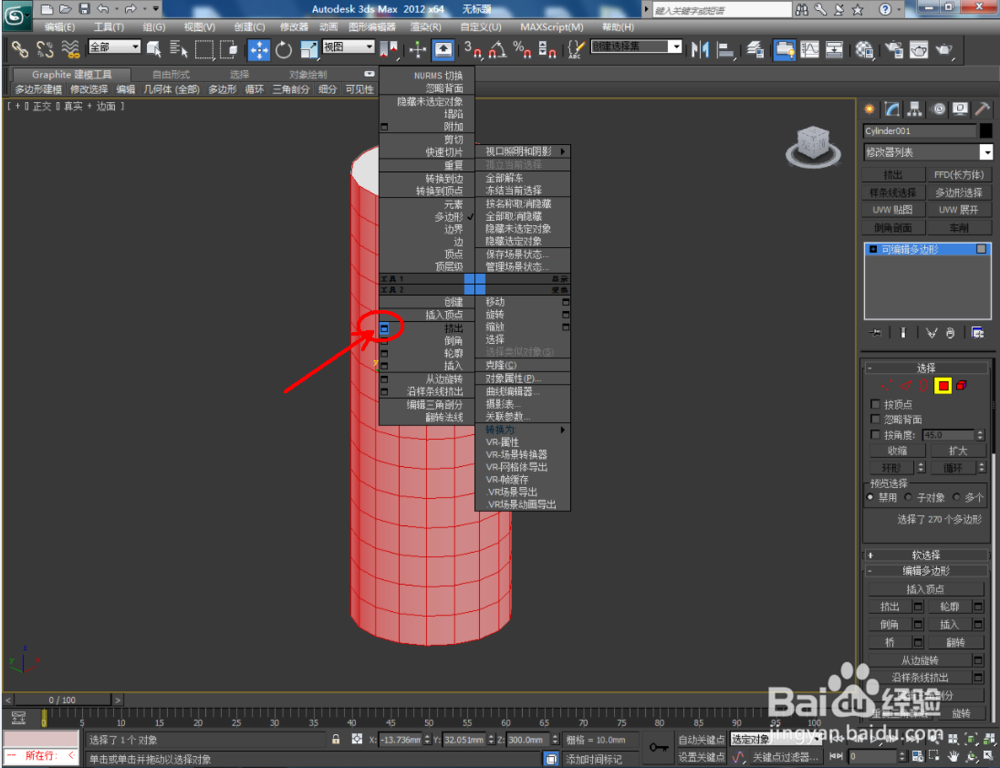
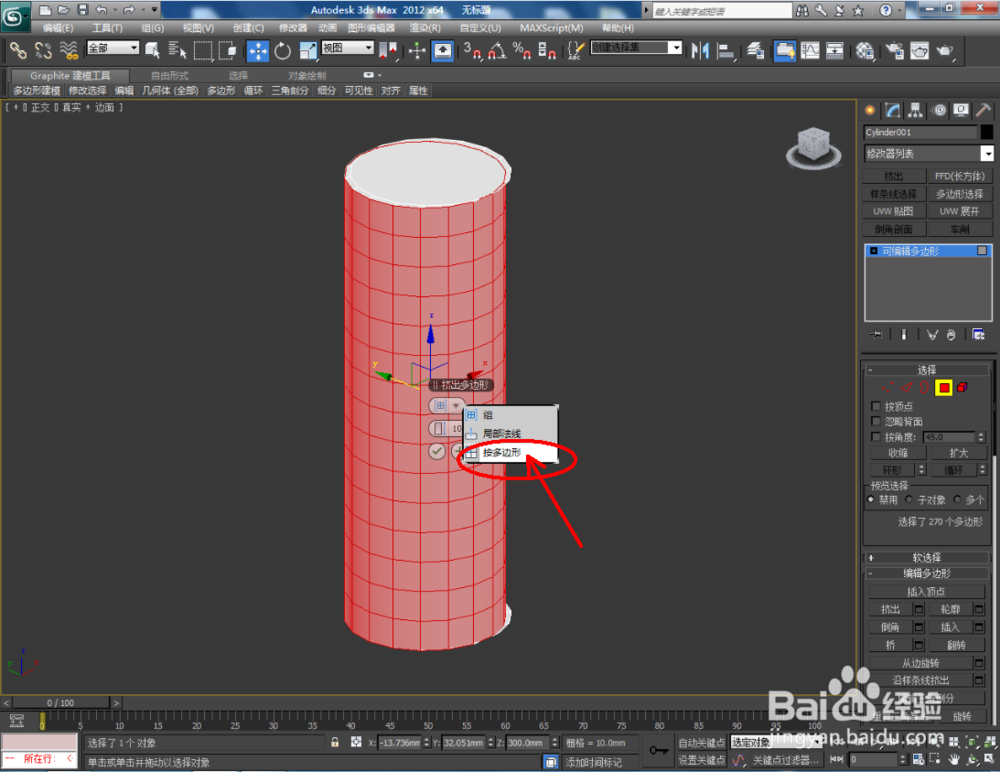


 4/6
4/6
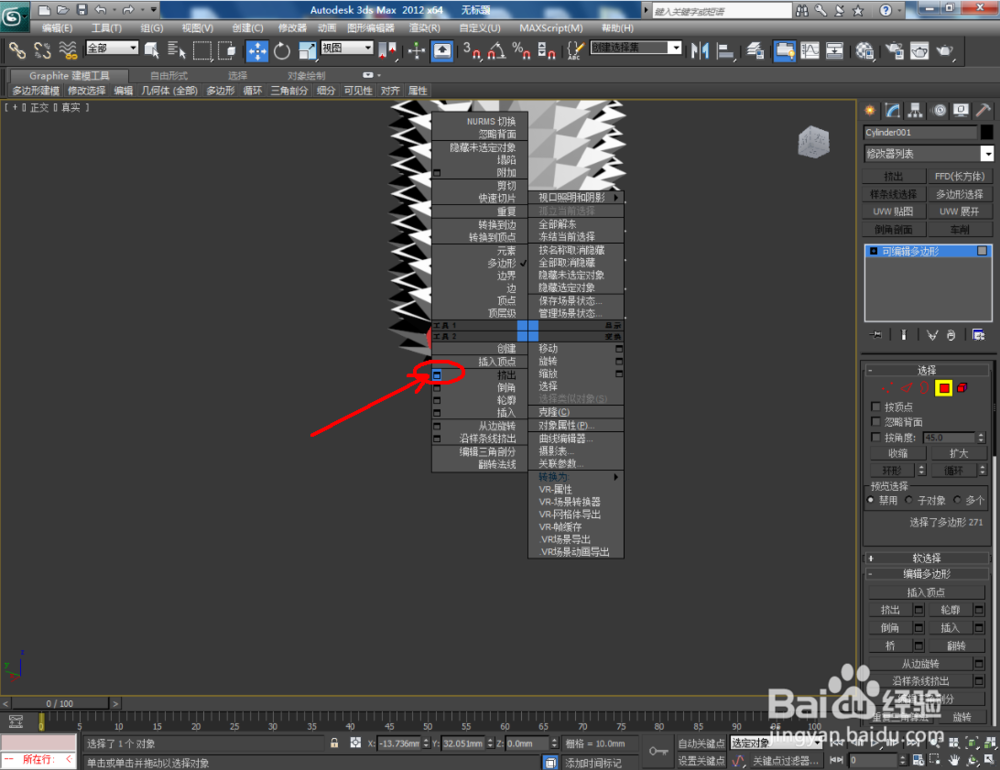
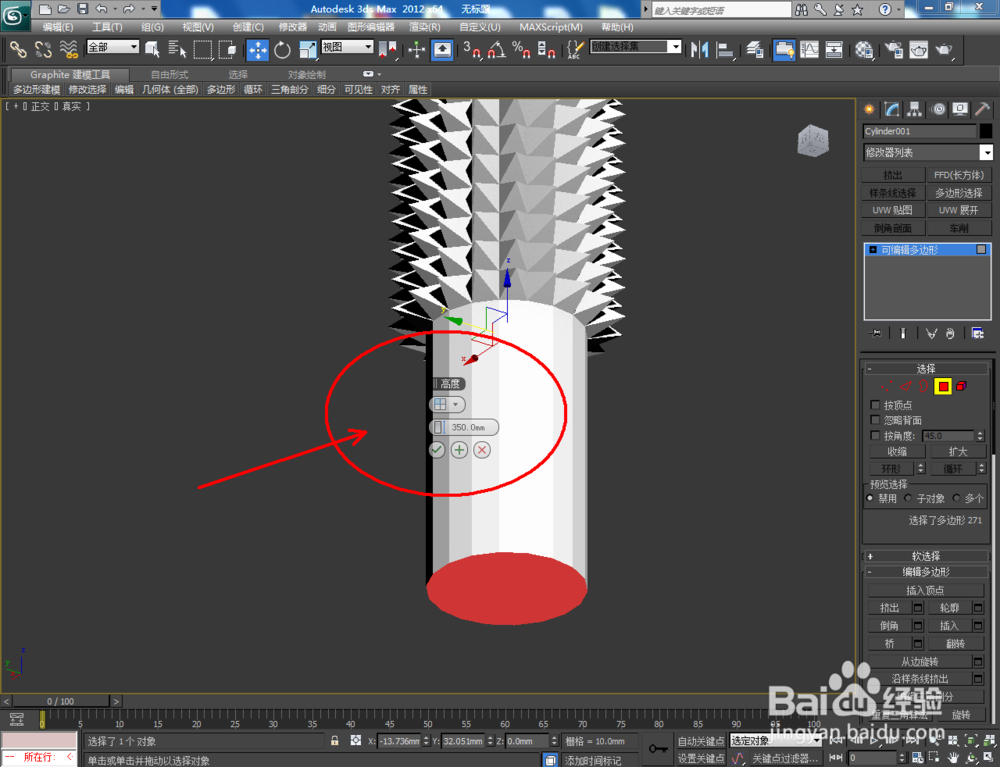
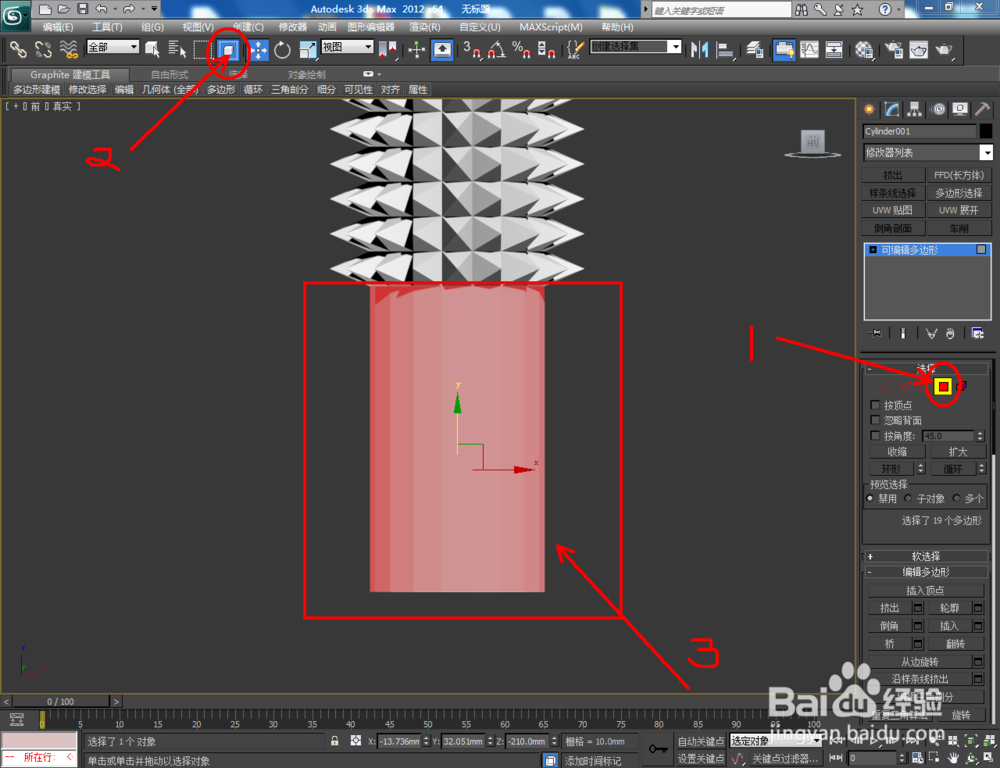

 5/6
5/6


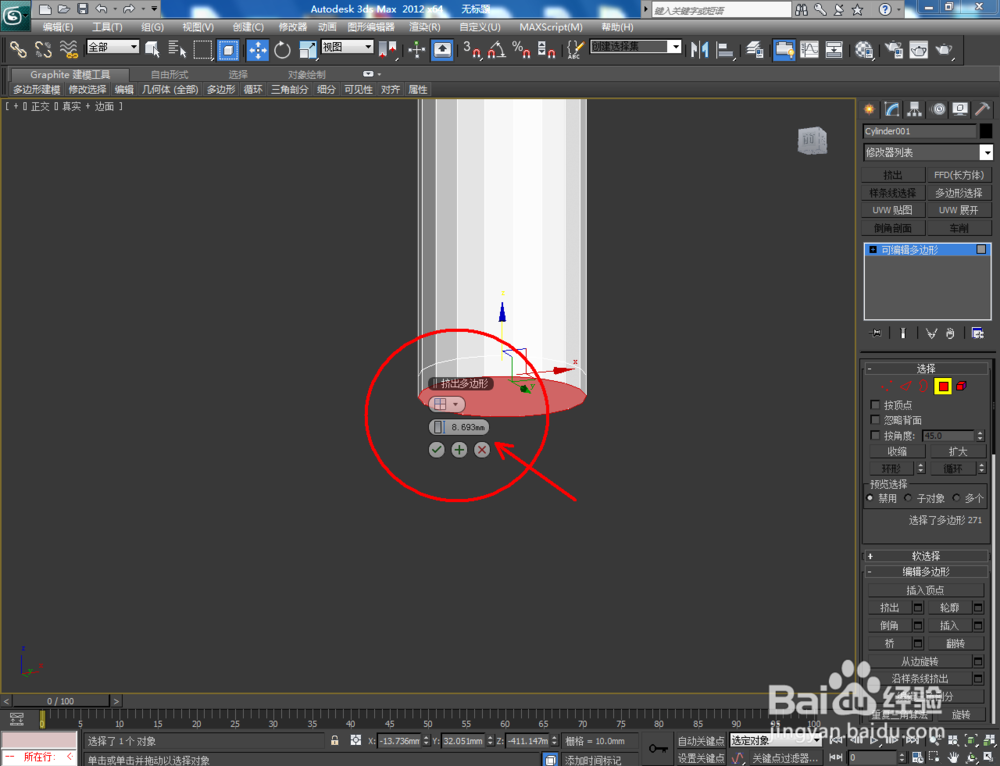

 6/6
6/6


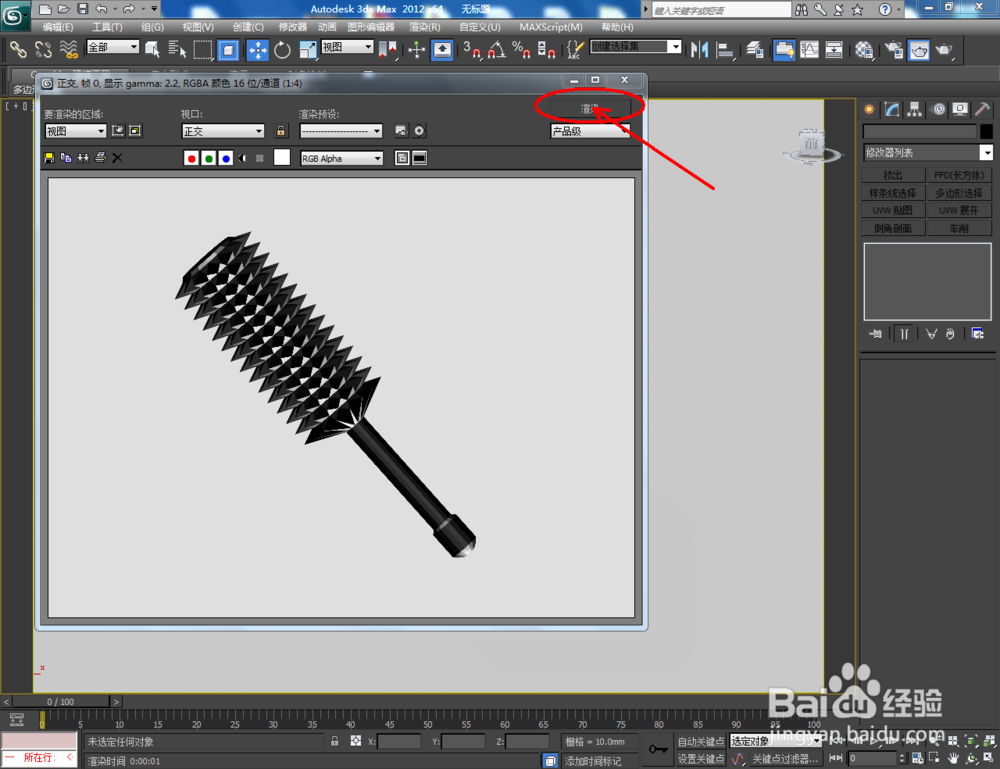
 挤出编辑多边形3DMAX建模
挤出编辑多边形3DMAX建模
打开3Dmax2012软件,点击【创建】-【几何体】-【圆柱体】,在作图区域绘制一个圆柱模型(参数设置如图所示)。点击【材质编辑器】,给圆柱附加一个白色材质球,并将模型线框设置为黑色;
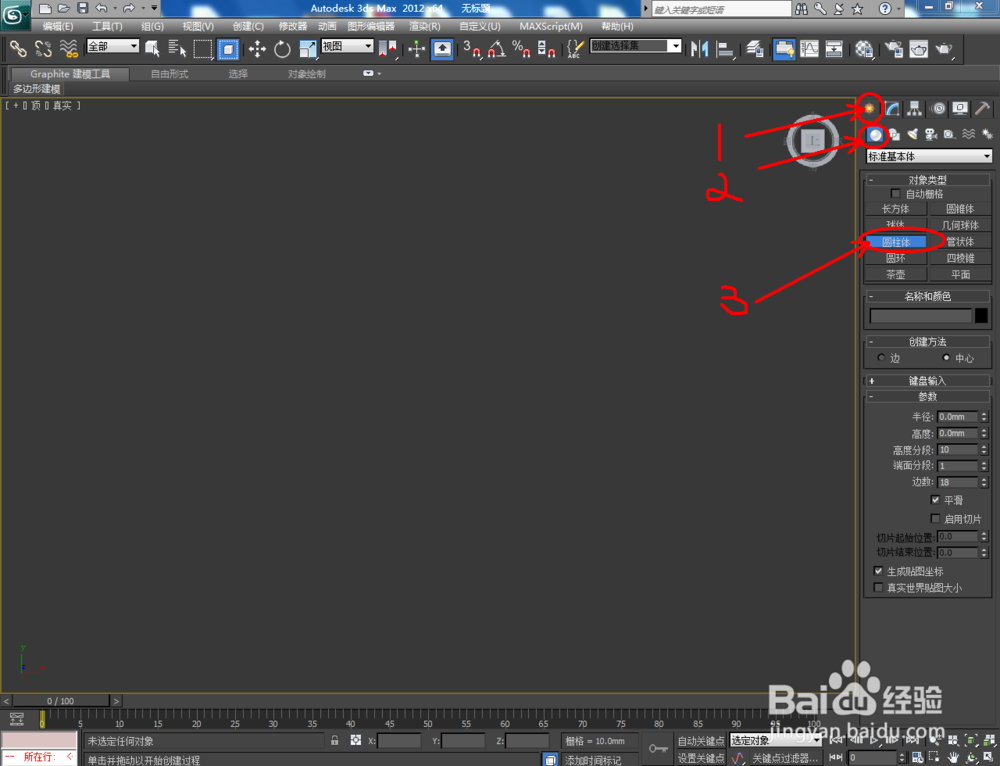




 2/6
2/6选中圆柱模型,点击鼠标右键,点击【转换为为】-【转换为可编辑多边形】。点击右边【面】图标,点击【窗口/交叉】,框选侧面小方块(如图所示);



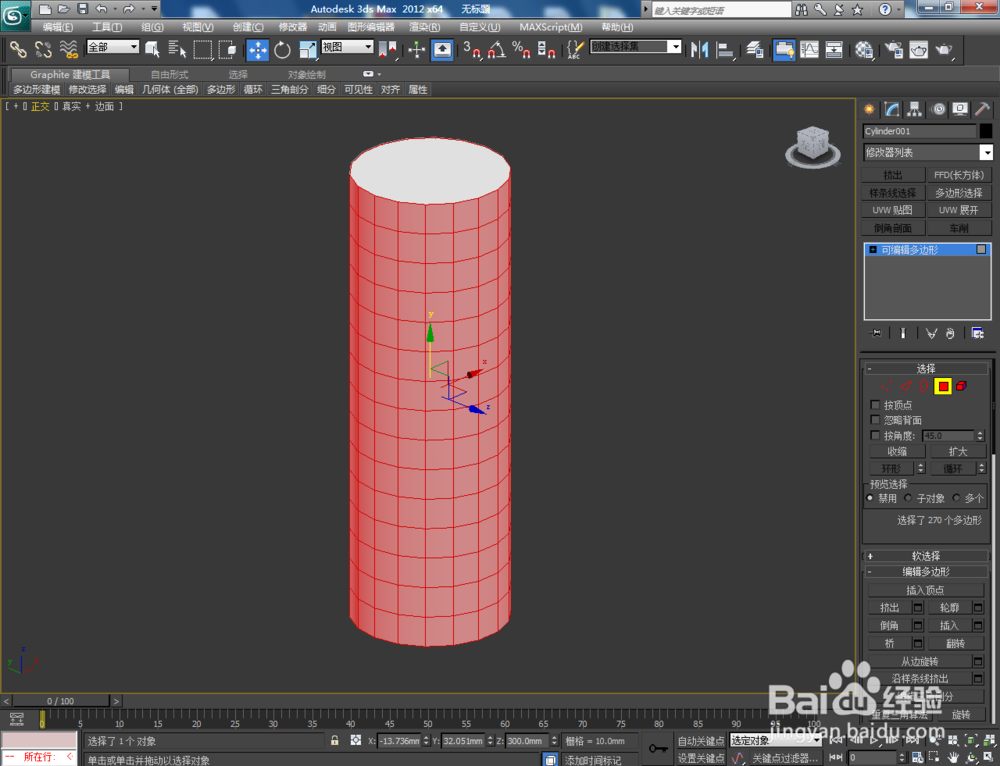 3/6
3/6选中小方块后,点击鼠标右键,点击【挤出】,并按图示设置好挤出参数。按下键盘【R】键,将选中的面进行缩小处理,将所有小方块面缩放成点(如图所示);
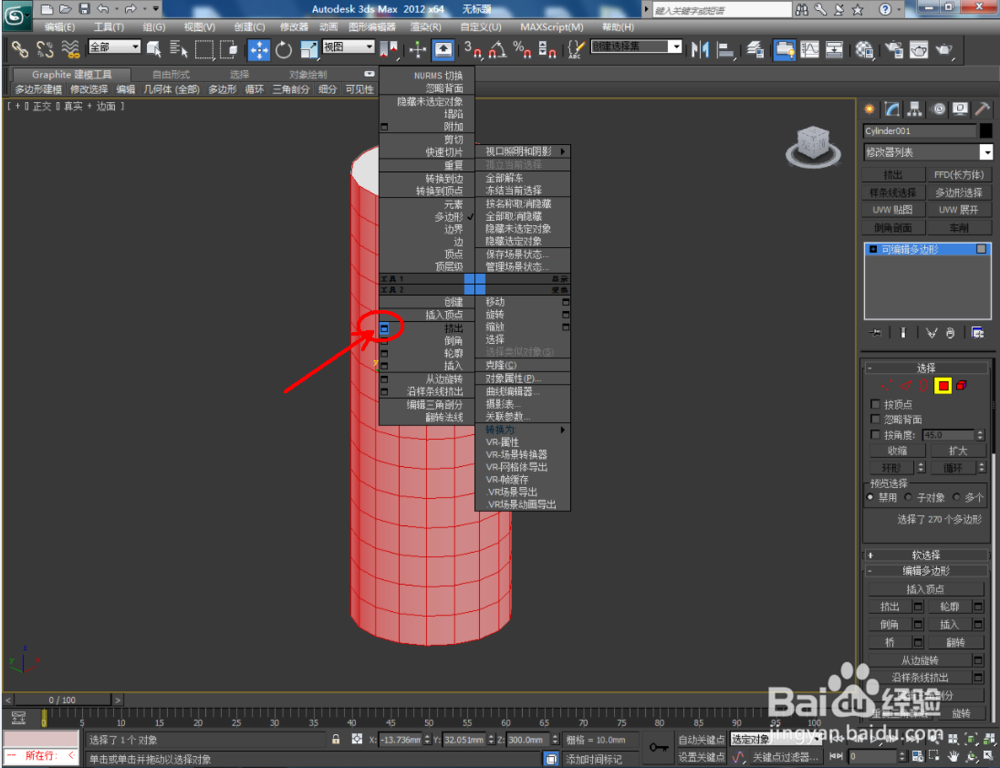
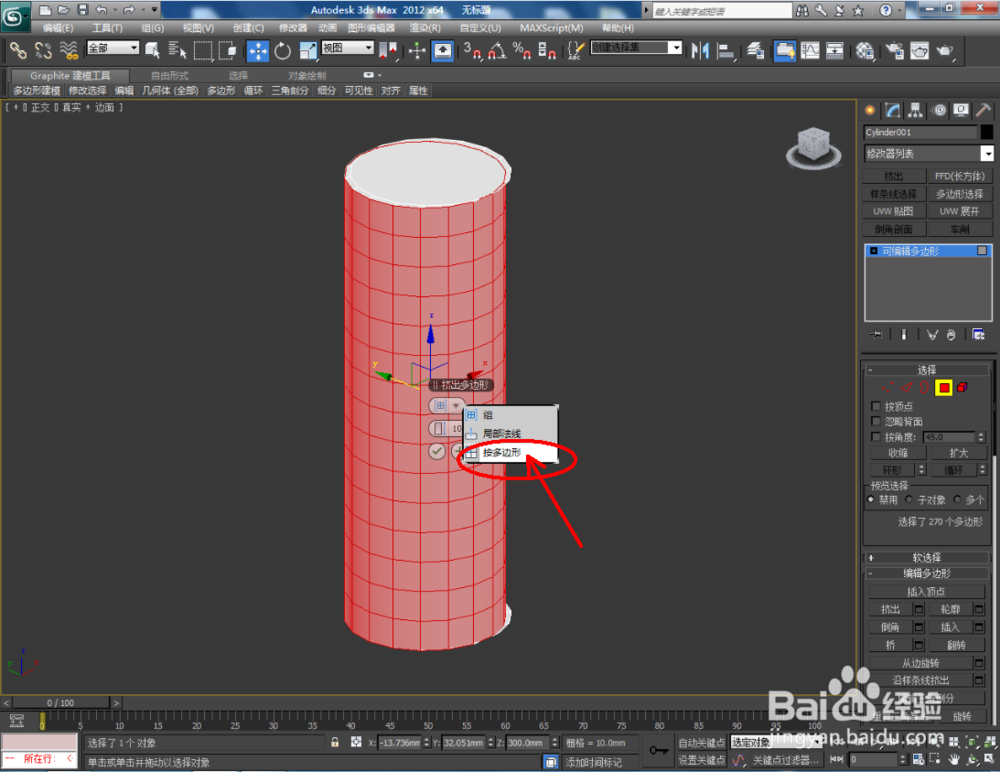


 4/6
4/6点击右边【面】图标,选中模型底面,点击鼠标右键后,点击【挤出】按图示设置好挤出参数。完成后选中把手所有面,按下键盘【R】键进行缩小(如图所示);

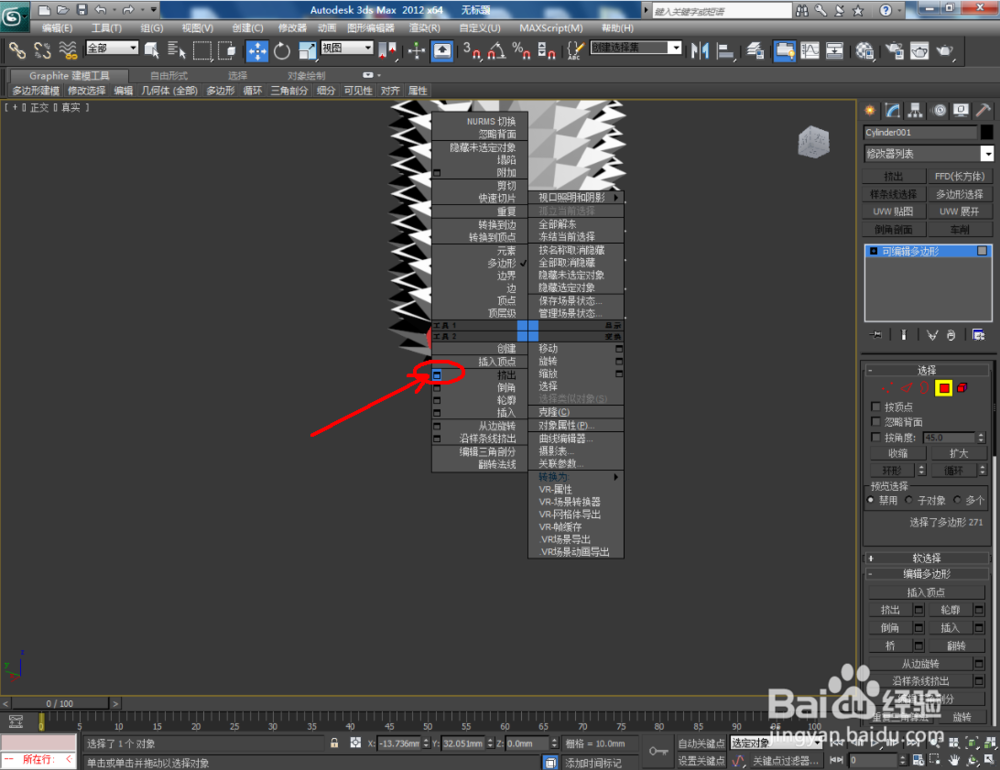
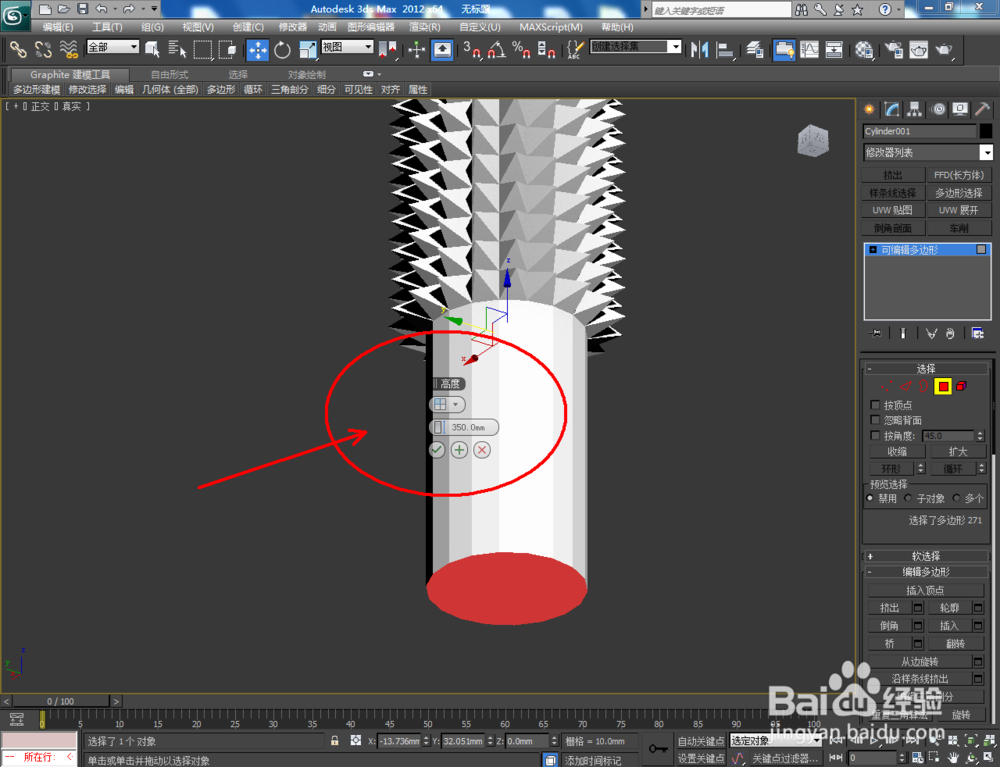
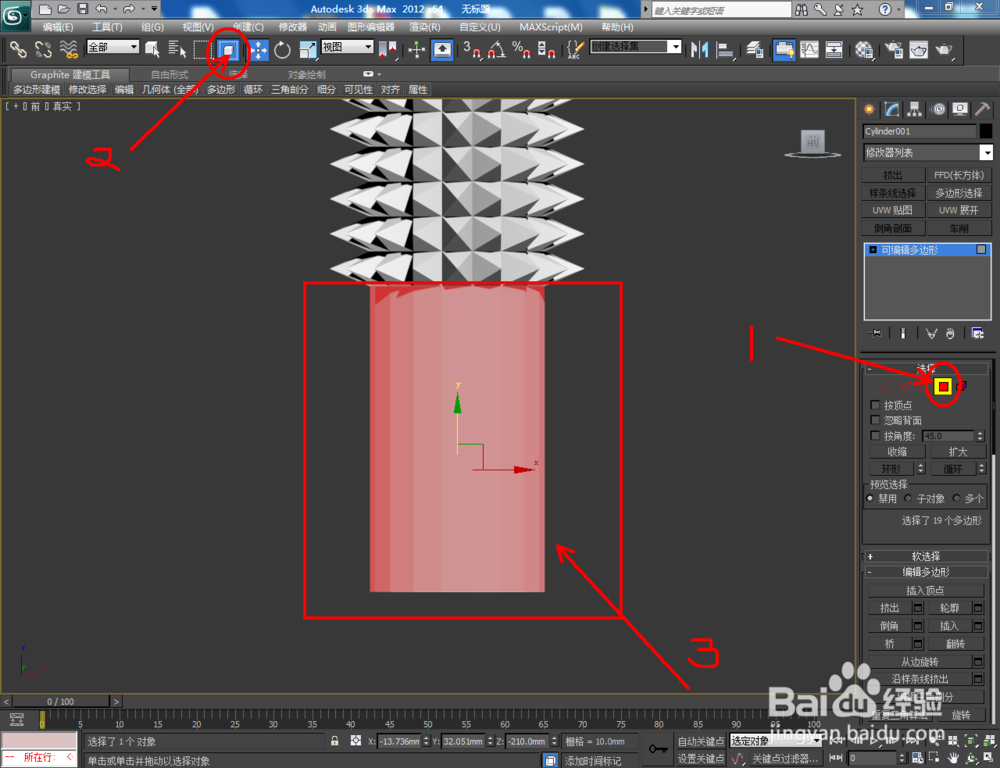

 5/6
5/6点击右边【面】图标,选中模型顶面,点击鼠标右键后,点击【挤出】按图示设置好挤出参数。完成后,对模型进行细化(如图所示);



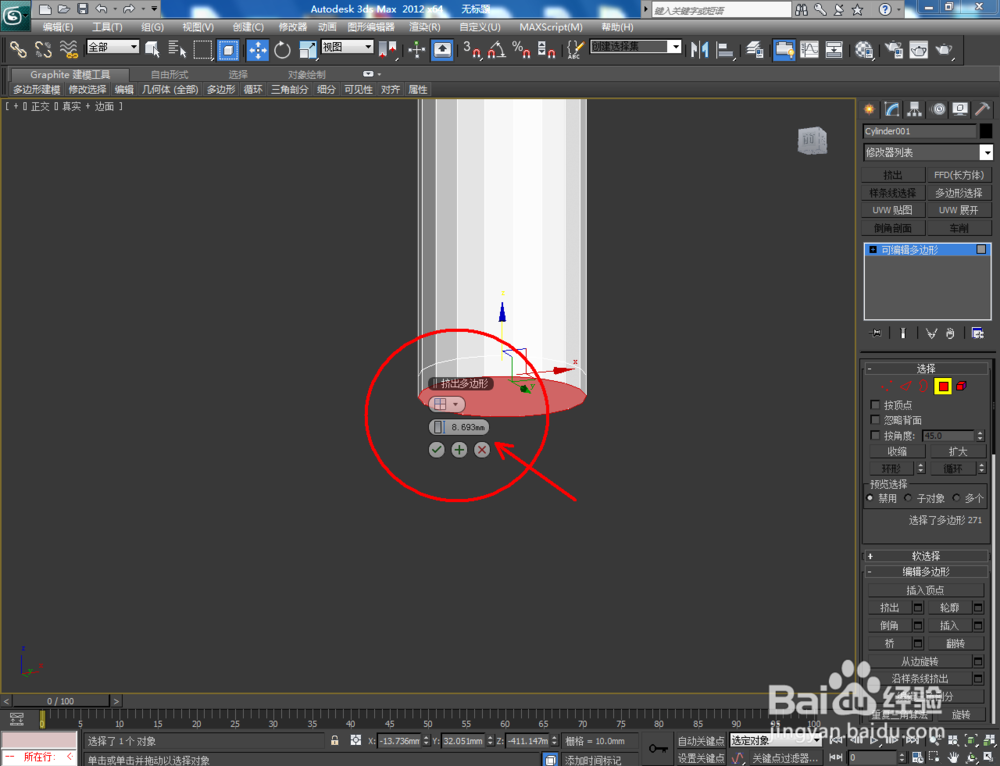

 6/6
6/6最后,点击【材质编辑器】,给我们用挤出制作出来的模型附加一个金属质感的材质球。点击【渲染】将制作好的模型渲染出图即可。



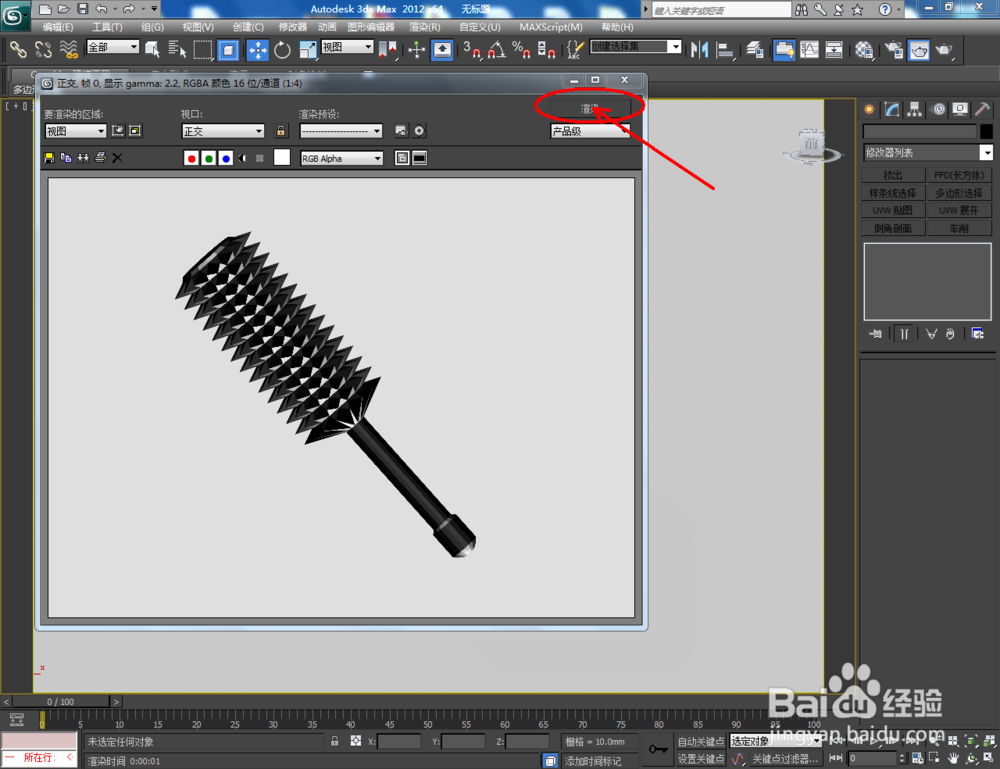
 挤出编辑多边形3DMAX建模
挤出编辑多边形3DMAX建模 版权声明:
1、本文系转载,版权归原作者所有,旨在传递信息,不代表看本站的观点和立场。
2、本站仅提供信息发布平台,不承担相关法律责任。
3、若侵犯您的版权或隐私,请联系本站管理员删除。
4、文章链接:http://www.ff371.cn/art_769628.html
上一篇:饿了么如何申请售后
下一篇:低版本CAD怎么打开高版本CAD图纸
 订阅
订阅